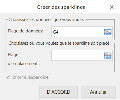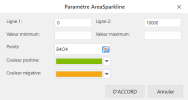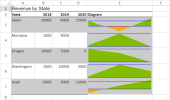Sparklines de type zone
Pour créer des sparklines de zone (area) :
-
Cliquez sur Insérer à partir du menu.
-
Cliquez sur Sparkline et sélectionnez le sparkline de zone sous Ligne Sparkline dans la liste.
-
Dans la boîte de dialogue Créer des sparklines :
-
Sélectionnez une plage de cellules dans la même ligne ou la même colonne.
-
Sélectionnez la cellule où le sparkline apparaîtra.
-
Cliquez sur OK.
-
-
Le sparkline est affiché dans la cellule. Vous pouvez maintenant personnaliser le sparkline en cliquant sur Motif à partir du menu et en sélectionnant Réglages.
-
Configurez les paramètres décrits ci-dessous et cliquez sur OK.
-
Copiez et collez la cellule pour finaliser vos sparklines de zone.
| Paramètre Area Sparkline | Description |
|---|---|
| Ligne 1 | (Facultatif) Un nombre qui représente la position verticale d'une ligne horizontale ; la ligne n'existe pas par défaut. |
| Ligne 2 | (Facultatif) Un nombre qui représente la position verticale d'une autre ligne horizontale ; la ligne n'existe pas par défaut. |
| Valeur minimum | (Facultatif) Un nombre qui représente la valeur minimale du sparkline. La valeur par défaut est la valeur minimale de l'intervalle. |
| Valeur maximum | (Facultatif) Un nombre qui représente la valeur maximale du sparkline. La valeur par défaut est la valeur maximale de la plage. |
| Points | Il s'agit d'une plage, telle que "D1:D6". Si la valeur d'une cellule n'est pas un nombre valide, elle sera traitée comme 0. |
| Couleur positive | Une chaîne de caractères qui représente la couleur de la zone dans laquelle la valeur est positive ; la valeur par défaut est "#787878" (RGB: 120, 120, 120). |
| Couleur négative | Une chaîne de caractères qui représente la couleur de la zone dans laquelle la valeur est négative ; la valeur par défaut est "#CB0000" (RBG: 203, 0, 0). |
|
La formule area sparkline a la syntaxe suivante : =AREASPARKLINE(points, min, max, line1, line2, colorPositive, colorNegative) |
|